En velkjent ulempe ved bruk av Firefox er problemet med utvidelseskompatibilitet når en ny større versjon slippes. Enten det er for en ny utvidelse du prøver for første gang eller en gammel favoritt, har vi en måte å få disse utvidelsene til å fungere for deg igjen.
Det er flere grunner til at du kanskje vil velge denne metoden for å fikse en ikke-kompatibel utvidelse:
- Du er ukomfortabel med å tilpasse innstillingene for “about: config”
- Du foretrekker å opprettholde de opprinnelige "about: config" -innstillingene i en uberørt tilstand og vil gjerne ha kompatibilitetskontroll aktiv
- Du ønsker å få litt "geek cred"
Husk at de fleste utvidelser fungerer perfekt sammen med en ny versjon av Firefox og bare har "versjonskompatibilitetsnummer" -problemet. Men innimellom kan det være en som trenger å gjøre noe arbeid med utvidelsens forfatter.
Problemet
Her er et perfekt eksempel på alles minst favoritt "utvidelsesmelding". Dette er det siste du trenger når alt du ønsker er at din favorittutvidelse (eller en ny) skal jobbe med en ny, ren installasjon.
Merk: Dette fungerer fint for å "erstatte" ikke-kompatible utvidelser som allerede finnes i nettleseren din hvis du bare oppgraderer.
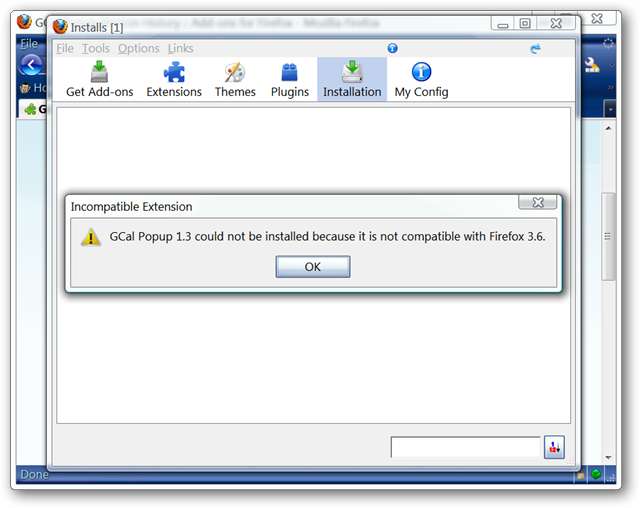
Hacking av XPI-filen
For denne prosedyren må du laste ned utvidelsen manuelt til harddisken din (høyreklikk på utvidelsens "Install Button" og velg "Save As"). Når du har gjort det, er du klar til å begynne å hacke utvidelsen.
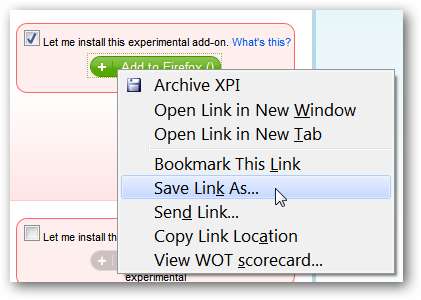
Som eksempel valgte vi “GCal Popup Extension”. Det beste du kan gjøre er å plassere utvidelsen i en ny mappe (dvs. skrivebordet eller et annet praktisk sted) og deretter pakke den ut på samme måte som du ville gjort med en vanlig zip-fil.
Merk: HTG-leser Dante påpekte at hvis du ikke har et tredjeparts zip-verktøy som IZArc eller 7-Zip installert, endrer du filtypen “.xpi” til “.zip”, slik at du kan bruke Windows-integrert zip-programvare til å pakke ut filen.
Når den er pakket ut, vil du se de forskjellige mappene og filene som var i "xpi-filen" (vi hadde fire filer her, men avhengig av utvidelsen kan antallet variere). Det er bare en fil du trenger å fokusere på ... "install.rdf" -filen.
Merk: På dette tidspunktet bør du flytte den originale filtypen til et annet sted (dvs. utenfor mappen) slik at den ikke lenger er til stede.
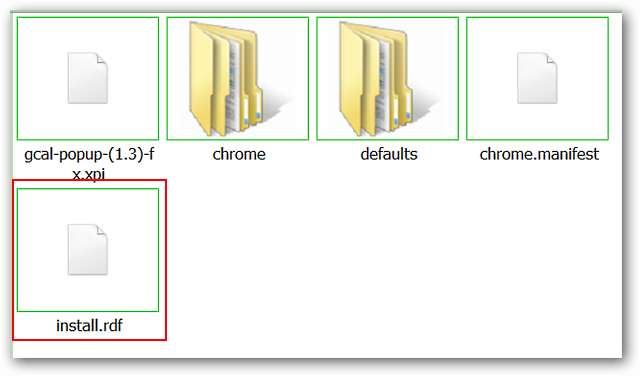
Åpne filen i "Notisblokk" slik at du kan endre nummeret for "maxVersion". Her er tallet oppført som "3.5. *", Men vi trengte å gjøre det høyere ...
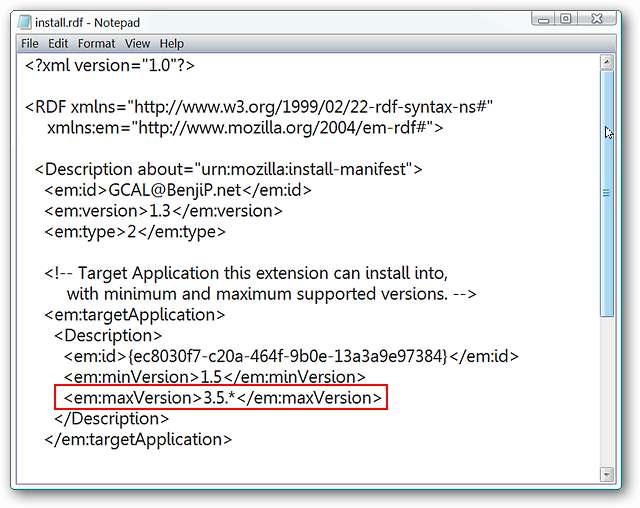
Å erstatte "5" med "7" er alt vi trengte å gjøre. Når du har angitt det nye “maxVersion” -nummeret, lagrer du filen.
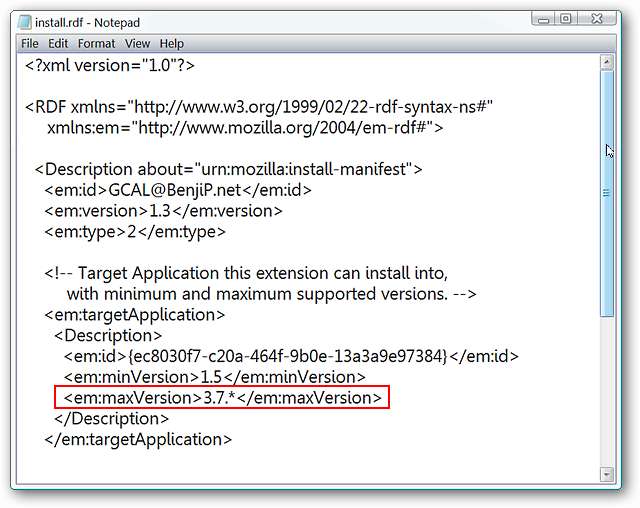
På dette tidspunktet må du pakke alle filene tilbake i en enkelt fil. Forsikre deg om at du "oppretter" en fil med ".zip filtypen" ellers vil dette ikke fungere.
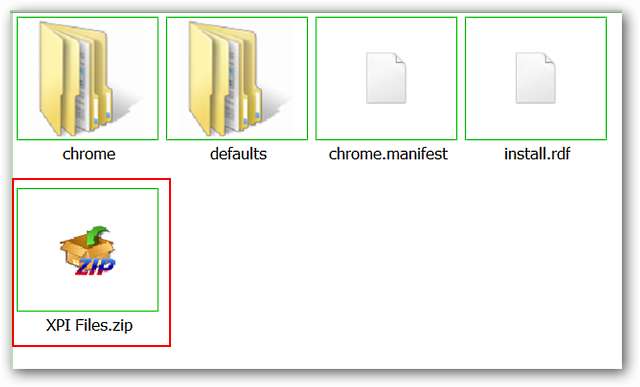
Når du har opprettet den nye zip-filen, må du gi nytt navn til hele filen, inkludert "filtypen". For vårt eksempel kopierte og limte vi inn det opprinnelige navnet på utvidelsen.
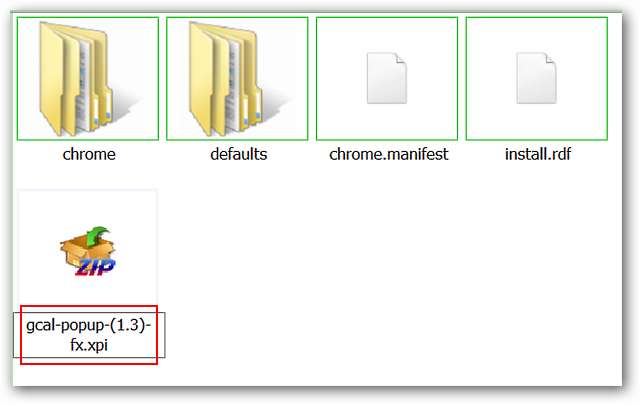
Når du har endret navnet, klikker du utenfor "tekstområdet". Du vil se et lite meldingsvindu som ber om bekreftelse ... klikk “Ja” for å fullføre prosessen.
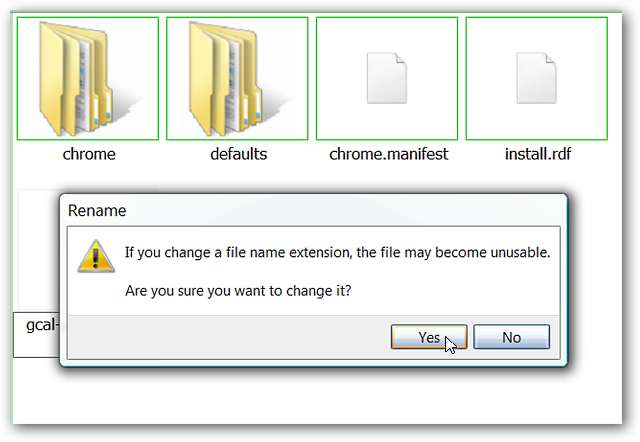
Nå er den modifiserte / oppdaterte utvidelsen klar til å installeres.
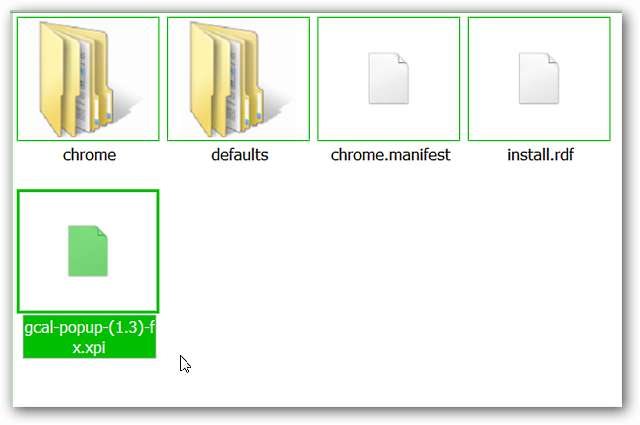
Dra utvidelsen til nettleseren din for å installere den og se den fantastiske "Start på nytt for å fullføre installasjonen." meldingen vises.
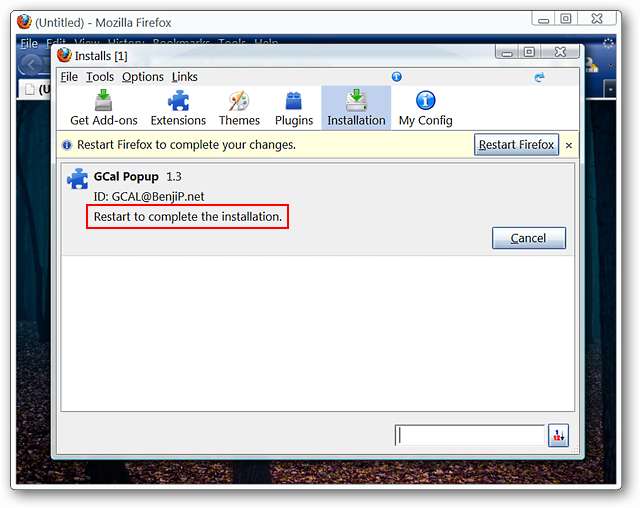
Så snart nettleseren din starter, kan du sjekke "Administrasjonsvinduet for tilleggsprogrammer" og se versjonskompatibilitetsnumrene for utvidelsen. Ser veldig veldig bra ut!
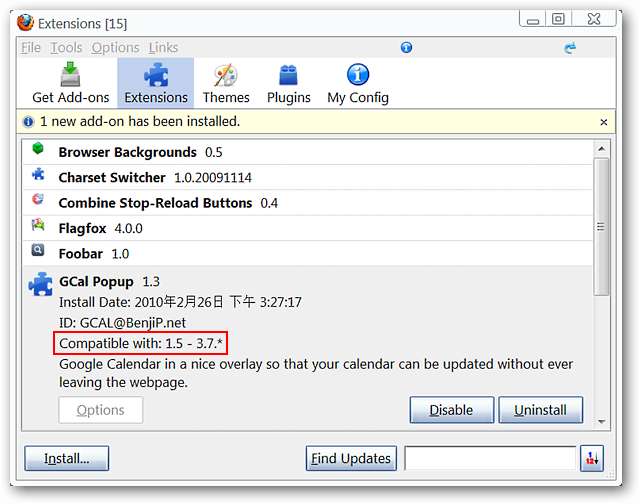
Og akkurat slik at utvidelsen din skal være i gang uten problemer.
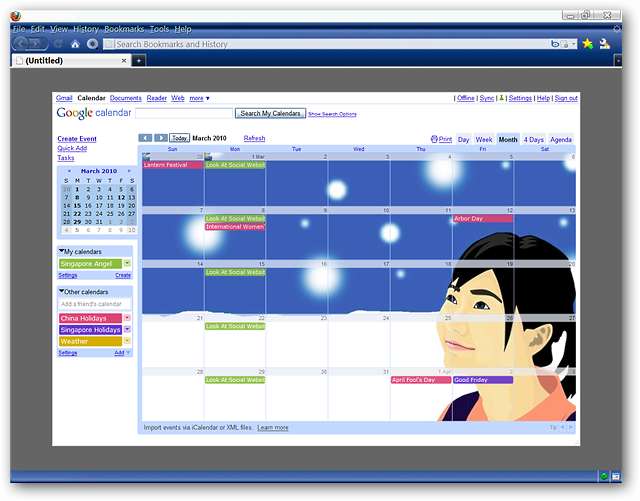
Konklusjon
Hvis du ønsker å prøve noe nytt, få noe nerdekreditt, eller bare vil holde Firefox-installasjonen så nær den opprinnelige tilstanden som mulig, bør denne metoden få disse utvidelsene til å fungere bra for deg igjen.






